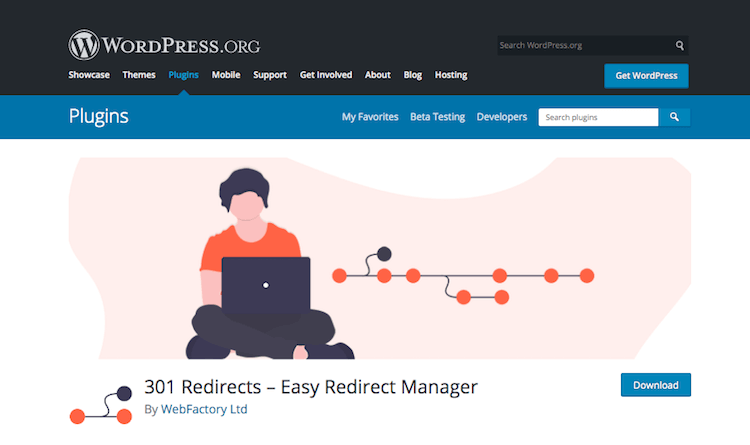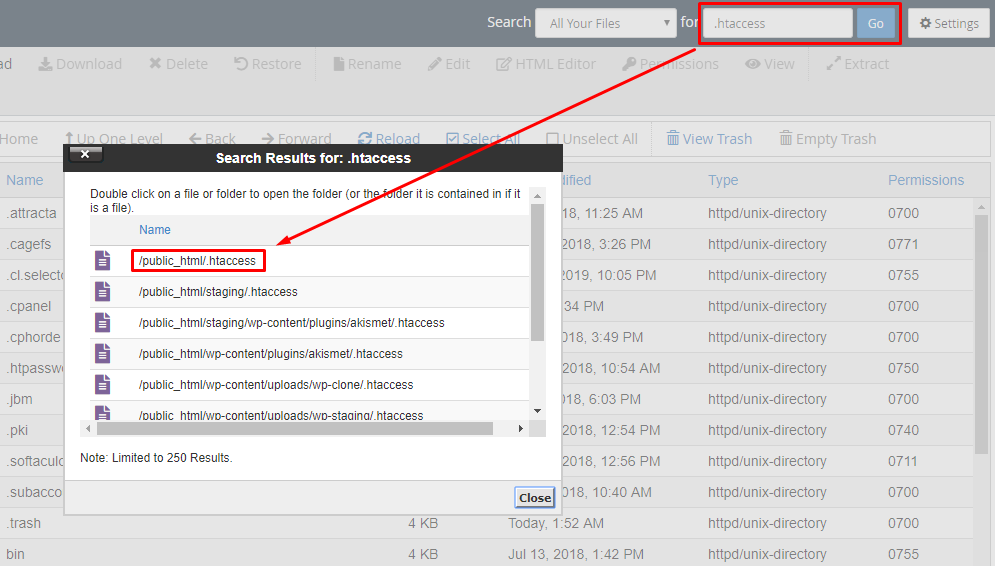Редирект для сайта на WordPress: через плагин или htaccess
Редиректы для сайта на CMS WordPress можно выполнить добавив записи в файл htaccess, ознакомится с чем можно в статье ниже.
- Через плагин;
- Через htaccess;
- Как проповерить.
301 редирект для сайта на WordPress
Для этого переходим в административную панель сайта во вкладку «Плагины»-«Добавить новый», где в поиске вводим «redirection».
Устанавливаем появившийся плагин (автор John Gadley) и активируем его.
Переходим в настройки.
Соглашаемся с базовыми настройками.
Система проверит сайт и завершаем настройку.
Дожидаемся установки и переходим в интерфейс плагина.
Чтобы сделать редирект с одной страницы на другую потребуется перейти в «Редирект».
Далее «Добавляем новый».
Далее заполняем:
- Исходный URL;
- Целевой URL.
Все готово в списке появится.
Редирект с http на https для WordPressЧтобы включить настройку потребуется перейти в вкладку «Сайт» и включить опцию:
Force a redirect from HTTP to HTTPS
С WWW на без WWW и наоборотВ этой же вкладке сайт необходимо поставить галочку у нужного пункта.
Важно! По умолчанию настройка не делает никаких изменений в этом плане.
Как сделать редирект через файл htaccessДля того, чтобы перенаправить пользователя с одной страницы на другую требуется использовать следующую комбинацию:
Redirect 301 site.ru/page1/ site.ru/page2/
Где:
- page1- страница которая будет переадресовывать;
- page2 – открывающийся документ.
Важно! Можно записывать адреса в относительном виде, например, /page1/ и /page2/.
Также допускается использование конструкции:
Redirect permanent site.ru/page1/ site.ru/page2/
Для того, чтобы выполнить правило, потребуется посетить административную панель хостинга (или же зайти через FTP), где в корневой папке сайта лежит файл htaccess.
Вводим нужное нам правило.
Как сделать перенаправление на другой домен?В этом случае необходимо автоматически перекидывать всех пользователей с домена domain1. poddomen.domain.ru$ [NC]
poddomen.domain.ru$ [NC]
RewriteRule (.*) http://site.ru/$1?region=poddomen [L,R=301,QSA]
Для этого можно использовать инструмент проверки ответа сервера Яндекса:
https://webmaster.yandex.ru/tools/server-response/
Здесь вводим адрес первой страницы и видим следующее:
Как видим правило применилось и работает корректно.
Как сделать редирект в WordPress
Домой / WordPress / Как сделать редирект в WordPress
Здравствуйте, друзья! Сегодня мы поговорим о создании редиректов (перенаправлений) в WordPress. Если вам нужно перенаправить пользователей и поисковые системы на другой URL отличный от того, который они первоначально запросили, тогда 301 редирект то, что вам нужно!
301 переадресацию удобно использовать в таких случаях:
- когда нужно перенаправить одну страницу сайта (ссылку) на другую;
- при переносе страницы, для того чтобы поисковые системы и пользователи заходили с поиска на рабочую страницу вместо нерабочей;
- в любых случаях, когда нужно перенаправить пользователей и поисковых роботов с одного URL на другой;
301 редирект — постоянное перенаправление, которое передает около 90-99% ссылочного веса. Такой вид редиректа указывает на то, что страница перемещена по новому адресу, а
Такой вид редиректа указывает на то, что страница перемещена по новому адресу, а
Как сделать 301 редирект в WordPress
Для создания редиректа в WordPress мы будем использовать отличный плагин — Redirection. Теперь давайте пошагово разберем как создать 301 редирект.
Для того чтобы создать перенаправление нужно:
1. Установить и активировать плагин Redirection.
2. После того как мы установили и активировали плагин переходим в Инструменты -> Redirection.
3. В открывшемся окне нужно сделать следующее:
- в Source URL нужно указать старый URL-адрес, при переходе на который мы хотим переходить на другую страницу;
- в Target URL указываем
- ставим галочку в Regular expression;
- после того как вы указали URL-ы нажимаем кнопку Add Redirection.

Готово! Перенаправление создано!
Как создать временный редирект в WordPress
В случае, если вам нужно создать временный редирект или изменить 301 на 307 нужно:
1. Создаем перенаправление как в примере выше, если оно еще не создано.
2. Нажимаем «Edit» на нужном нам редиректе.
3. Нажимаем на прямоугольник. (1 на рис.). Выбираем в выпадающем списке 307 — Temporary Redirect (2 на рис.). Нажимаем кнопку «Save».
Готово! Как видите, всего за несколько кликов можно создать временное перенаправление или изменить уже созданное ранее перенаправление на временное.
Если у вас возникли вопросы при создании редиректов в WordPress, задавайте их в комментариях.
301 редиректRedirectionWordPressПлагины 2015-03-30
С метками:301 редирект Redirection WordPress Плагины
Предыдущие: Как создать карту сайта в WordPress
Пошаговое руководство по созданию перенаправлений
Контент Themeisle бесплатный.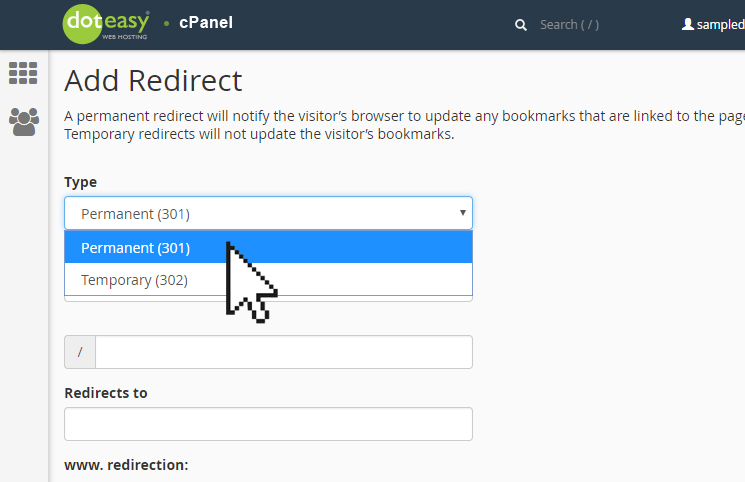 Когда вы покупаете по реферальным ссылкам на нашем сайте, мы получаем комиссию. Узнать больше
Когда вы покупаете по реферальным ссылкам на нашем сайте, мы получаем комиссию. Узнать больше
Независимо от того, меняете ли вы URL-адрес одной страницы или переходите на совершенно новый домен, изучение тонкостей правил перенаправления 301 WordPress может помочь улучшить взаимодействие с пользователем и защитить SEO-здоровье вашего сайта.
Здесь мы превратили процесс ⚙️ 301 редиректа в WordPress в простое руководство.
Эти советы помогут вам перенаправить одну страницу на новую страницу. Или вы также можете следовать этому руководству, чтобы настроить переадресацию 301 на уровне домена, что может быть полезно, если вы меняете доменное имя своего сайта.
📚 Содержание:
- Что такое перенаправление 301 в WordPress?
- Как настроить перенаправление 301 в WordPress
Что такое перенаправление 301 в WordPress?
Перенаправление 301 или постоянное перенаправление — это код состояния HTTP для постоянного перемещения веб-страницы на другой URL-адрес.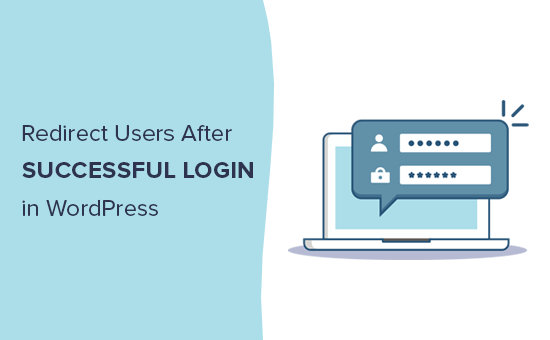 Если кто-то введет старый URL-адрес в свой браузер или щелкнет ссылку, указывающую на старый URL-адрес, ваш сайт без проблем перенаправит их на указанный вами новый URL-адрес.
Если кто-то введет старый URL-адрес в свой браузер или щелкнет ссылку, указывающую на старый URL-адрес, ваш сайт без проблем перенаправит их на указанный вами новый URL-адрес.
Кроме того, перенаправление 301 сообщает Google, что страница перемещена навсегда и что Google должен обрабатывать новый URL-адрес так же, как и старый URL-адрес.
👉 Важно понимать 301 редиректы, потому что они помогают вам:
- Передача ссылочного веса, если вы меняете страницу URL-адреса или удаляете/объединяете существующую страницу в рамках аудита контента.
- Направлять пользователей на функциональную страницу вместо отображения ошибки 404.
- Измените домен вашего сайта WordPress, не теряя при этом всех своих с трудом завоеванных SEO-рейтингов.
- Сообщите сканеру Google, что страница была перемещена без возможности восстановления.
301 переадресация против 302 переадресации
Несмотря на то, что существует пять различных типов перенаправлений — 301, 302, 303, 307 и 308, наиболее часто используются 301 и 302.
- 301 — Редирект 301 в WordPress — это постоянный редирект . Он постоянно указывает как ботам Google, так и посетителям сайта на новую страницу.
- 302 — перенаправление 302 равно временное перенаправление. Он перенаправляет
Из-за того, как поисковые роботы Google «считывают» эти типы перенаправлений, 301 является предпочтительным методом перенаправления трафика на новый URL-адрес, если вы делаете постоянный переход, поскольку он сохраняет как можно больше ваших усилий по SEO.
Перенаправление 302 полезно, если вам нужно временно перенаправить трафик на другую страницу во время технического обслуживания или строительства, но его следует использовать экономно и с пониманием того, что оно не перенесет преимущества SEO
Как настроить редирект 301 в WordPress
 Вы можете использовать плагин WordPress для перенаправления 301, файл .htaccess вашего сайта, Yoast SEO и даже чистый PHP. Однако файл .htaccess и плагины перенаправления являются одними из наиболее доступных вариантов.
Вы можете использовать плагин WordPress для перенаправления 301, файл .htaccess вашего сайта, Yoast SEO и даже чистый PHP. Однако файл .htaccess и плагины перенаправления являются одними из наиболее доступных вариантов.Метод первый: используйте плагин WordPress Redirection для перенаправления 301 на уровне страницы
Бесплатный плагин Redirection WordPress отлично подходит для настройки перенаправления 301 в WordPress на уровне страницы. То есть перенаправление yoursite.com/old-page до yoursite.com/new-page .
Для перенаправления на уровне домена вам лучше использовать метод .htaccess, который мы покажем вам в следующем разделе.
Для начала установите и активируйте плагин с WordPress.org. Затем перейдите в Инструменты -> Перенаправление , чтобы запустить мастер установки плагина.
После прохождения краткого мастера настройки нажмите кнопку Добавить новый на вкладке Перенаправления , чтобы создать первое перенаправление.
Вы увидите четыре параметра — вот как их настроить:
- URL-адрес источника — введите исходный URL-адрес, который вы хотите перенаправить. т.е. когда кто-то посещает эту страницу, он будет перенаправлен на другую страницу.
- Параметры запроса — оставьте значение по умолчанию.
- Целевой URL-адрес — это новый URL-адрес, на который вы хотите направлять посетителей. т.е. если кто-то посещает исходный URL-адрес, они будут перенаправлены на этот URL-адрес.
- Группа — это просто поможет вам организовать переадресацию. Можно оставить его по умолчанию. Или вы можете использовать вкладку Группы , чтобы создать новую группу, если вы хотите организовать различные перенаправления.
Затем нажмите Добавить перенаправление
Если на данный момент кажется, что ваша страница не перенаправляется, очистите кэшированные данные, и перенаправление должно начать отображаться.
Способ второй: используйте .htaccess для добавления перенаправления 301 в WordPress
Если вы переносите домен, использование файла .htaccess вашего сайта WordPress для настройки перенаправления 301 является наиболее эффективным вариантом. Вы также можете использовать свой файл .htaccess для настройки перенаправления на уровне страницы, хотя это не так удобно, как метод плагина.
Для начала вам необходимо подключиться к серверу вашего сайта, чтобы отредактировать файл .htaccess. У вас есть два варианта:
- Подключитесь к вашему серверу через FTP.
- Используйте встроенный в cPanel инструмент File Manager, который мы используем ниже.
💡 Примечание. этот метод должен работать на большинстве хостов WordPress. Тем не менее, некоторые хосты WordPress перешли на использование установки хостинг-сервера, полностью состоящей из Nginx, вместо Apache, у которого нет файла .htaccess. В этом случае вы не сможете использовать этот метод, потому что на вашем хосте не будет файла .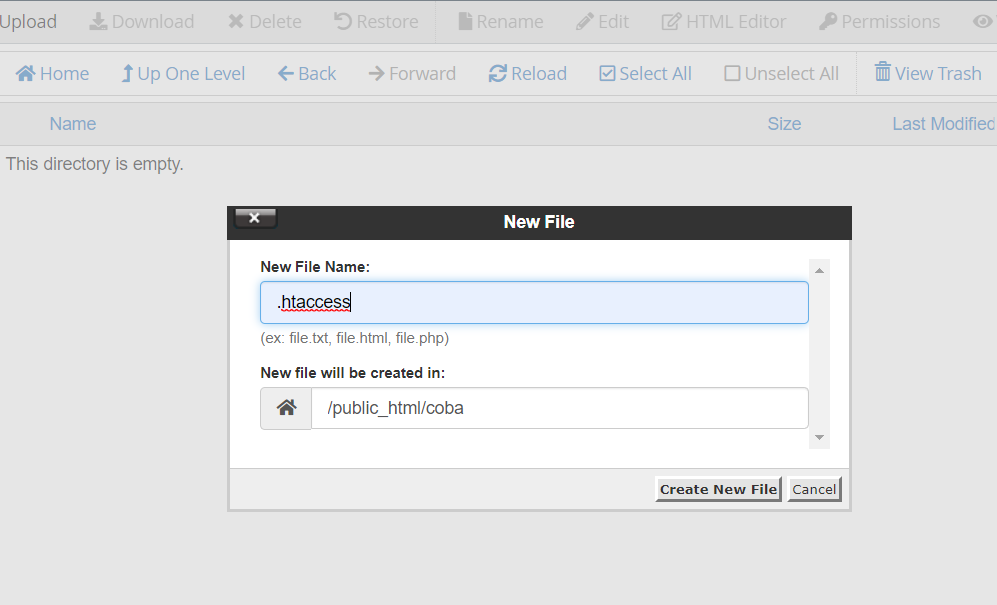 htaccess. Большинство хостов, использующих Nginx, предлагают специальный инструмент перенаправления на панели управления хостингом для учета этого, поэтому стоит проверить документацию поддержки вашего хоста, если вы не видите файл .htaccess 9.0049 .
htaccess. Большинство хостов, использующих Nginx, предлагают специальный инструмент перенаправления на панели управления хостингом для учета этого, поэтому стоит проверить документацию поддержки вашего хоста, если вы не видите файл .htaccess 9.0049 .
1. Найдите файл .htaccess
Чтобы изменить код в файле .htaccess вашего сайта, сначала войдите в панель управления cPanel вашего сервера и найдите инструмент «Диспетчер файлов»:
Затем вы можете найти файл .htaccess в корневой папке вашего сайта. Вы также можете искать его по имени:
2. Сделайте резервную копию содержимого .htaccess
Этот следующий шаг имеет решающее значение. Документ .htaccess может повлиять на функциональность вашего веб-сайта, если с ним неправильно обращаться. Прежде чем вносить какие-либо изменения в этот файл, убедитесь, что вы создали резервную копию оригинала, щелкнув правой кнопкой мыши имя файла и выбрав «Загрузить».
3. Добавьте код переадресации 301
.
После того, как вы сохранили файл на свой компьютер, выберите файл «.htaccess» и нажмите «Изменить». Кроме того, вы можете щелкнуть правой кнопкой мыши файл и выбрать там опцию «Редактировать». Чтобы перейти к следующему шагу, нажмите «Изменить» в появившемся диалоговом окне.
В текстовом редакторе вы можете добавить один из следующих фрагментов кода в зависимости от ваших потребностей:
Перенаправление одной страницы на другую страницу :
9http://newsite.com%{REQUEST_URI} [L,R=301]Обязательно замените примеры доменных имен вашими реальными старыми и новыми доменными именами.
После редактирования файла .htaccess сохраните его, и перенаправление должно работать без проблем.
Наверх
Заключение и рекомендации 🎯
Если вы выполняете перенаправление домена на домен, убедитесь, что новая страница похожа на исходную.
Контент должен отражать не менее 70% того, что было на старой странице, чтобы свести к минимуму ущерб для оценки SEO вашей страницы.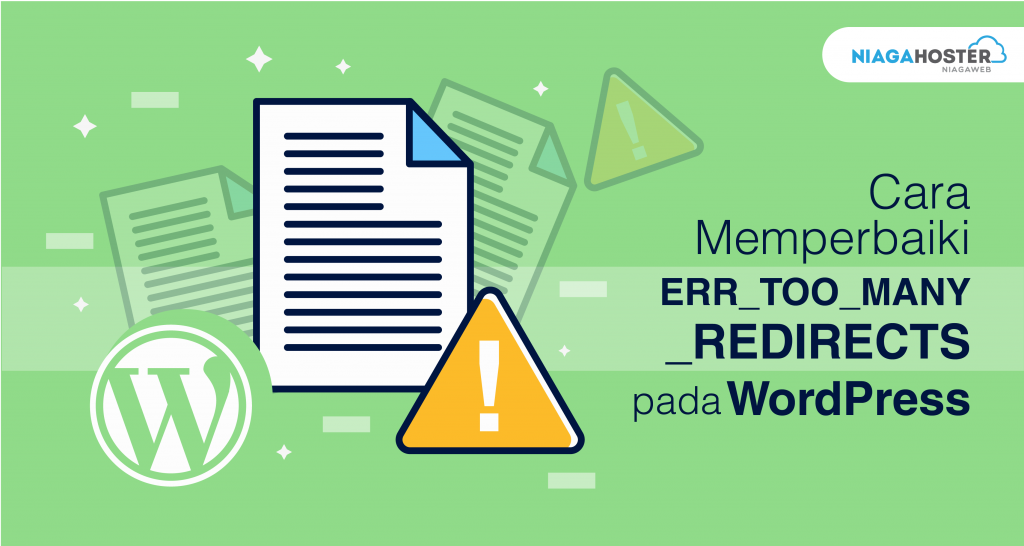
Кроме того, после завершения перенаправления вам необходимо тщательно проверить свой сайт на наличие неработающих ссылок, чтобы убедиться, что все работает. Вы можете следовать нашему руководству, чтобы найти неработающие ссылки в WordPress.
У вас есть вопросы о том, как настроить переадресацию 301 в WordPress? Спрашивайте в комментариях, постараемся помочь.
Бесплатная направляющая
5 основных советов по ускорению
вашего сайта WordPress
Сократите время загрузки даже на 50-80%
просто следуя простым советам.
Была ли эта статья полезной?
НетСпасибо за отзыв!
Redirection — Управление перенаправлениями с помощью WordPress
Создавайте, управляйте и отслеживайте перенаправления 301. Знание сервера не требуется!
Скачать бесплатный плагин
SearchFeatures
Redirection — самый популярный менеджер перенаправления для WordPress. Вы можете легко управлять переадресацией 301, отслеживать ошибки 404 и исправлять недочеты. Это может помочь уменьшить количество ошибок и повысить рейтинг вашего сайта.
Вы можете легко управлять переадресацией 301, отслеживать ошибки 404 и исправлять недочеты. Это может помочь уменьшить количество ошибок и повысить рейтинг вашего сайта.
Перенаправление предназначено для использования на сайте любого размера, от нескольких перенаправлений до тысяч перенаправлений.
Это плагин для WordPress уже более 10 лет, и его много раз рекомендовали. И это бесплатно!
Это мой любимый плагин для перенаправления. Пользуюсь им уже много лет, и он продолжает нам служить.
Майкл Торберт, All-in-One SEO
Легкое и простое управление
Знание Apache или Nginx не требуется.
Быстро и легко создавайте перенаправления и управляйте ими без знания Apache или Nginx. Если ваш WordPress поддерживает постоянные ссылки, вы можете использовать перенаправление для перенаправления любого URL-адреса.
Поддерживаются регулярные выражения, и вы можете создавать шаблоны перенаправления для соответствия любому количеству URL-адресов.
Сообщения и страницы можно отслеживать на предмет изменений постоянных ссылок и автоматического создания перенаправлений.
Условное перенаправление
Добавить условия для вышедших из системы пользователей, посетителей с определенных сайтов и мобильных пользователей.
В дополнение к прямому сопоставлению URL-адресов вы можете перенаправить на основе других условий:
- Состояние входа — перенаправление, только если пользователь вошел в систему или вышел из нее
- Браузер — перенаправление, если пользователь использует определенный браузер
- Referrer — перенаправить, если пользователь перешел по ссылке с другой страницы
Полная регистрация
Отслеживание активно используемых перенаправлений
Просмотр всех перенаправлений, происходящих на вашем сайте, включая информацию о посетителе, используемом браузере и реферере. Подсчет «попаданий» ведется для каждого перенаправления, поэтому вы можете видеть, используется ли URL-адрес.
Журналы можно экспортировать для внешнего просмотра, а также выполнять поиск и фильтрацию для более подробного изучения.
Отслеживание ошибок 404
Узнайте, где находятся ваши ошибки 404, и исправьте их непосредственно из перенаправления
Перенаправление будет отслеживать все ошибки 404, возникающие на вашем сайте, что позволит вам отслеживать и устранять проблемы.
Мой сайт большой и сложный, на нем часто что-то меняется, а URL-адреса не работают.
Перенаправление — жизненно важный инструмент для меня, без него мне пришлось бы перестраивать весь сайт
Билл Беннетт
Поддержка Apache и Nginx
Опытные пользователи могут экспортировать перенаправления в Apache и Nginx
По умолчанию Redirection будет управлять всеми перенаправлениями с помощью WordPress. Однако вы можете настроить его таким образом, чтобы перенаправления автоматически сохранялись в файл .htaccess и обрабатывались самим Apache.